PHOTOSHOP ELEMENTS 10
|
|
|
- Maj Fransson
- för 9 år sedan
- Visningar:
Transkript
1 Adobe PHOTOSHOP ELEMENTS 10 GRUNDER
2 Innehållsförteckning 1 Arbetsytan...5 Programmets uppbyggnad... 5 Starta programmet... 5 Skapa mapp för egna övningsfiler Organisera bilderna...9 Kataloghanteraren... 9 Skapa katalog... 9 Döpa om katalog...10 Optimera och reparera...10 Ta bort katalog Visa mappar Hämta filer Läsa in utvalda filer till katalog...12 Hämta/Läsa in bilder från extern enhet...12 Hämta in bilder i Redigeraren...14 Ta bort bilder från Sorteraren...16 Spara dina bilder...16 Ändra namn på bild...16 Bildvisning...17 Datumvy...17 Helskärmsläge...18 Sida vid sida...18 Rotera bilder...19 Bildstorlek...19 Menyn Visa...19 Medieläsardisposition...19 Album Smart album...21 Nyckelordstaggar...21 Ta bort nyckelordstagg från bild Smarta taggar Taggar efter person Snabbredigerare...25 Snabbredigering Automatisk smartkorrigering Snabb fotoredigering...27 Guidad redigering Visningslägen i Redigeraren Projektbehållaren Redigeraren Verktyg...32 Alternativraden...33 Paneler Markeringar Markeringsverktygen Elliptisk markeringsram...37 Omforma markering Utöka/Minska markering Lassoverktygen Magnetlasson Trollstaven Omvänd markering Markeringspensel Snabbmarkering Genomskinlig bakgrund Magisk extraherare Klistra in i en markering...51 Luddig markering Spara en markering Liknande markering Tillämpningsuppgifter Övriga verktyg...56 Beskärningsverktyget Gyllene snittet...57 Textverktygen Skriva in text Skriva text i bild...61 Lodrät text...61 Textmasker Text i markering Text på form Text på frihandsbana Färgpytsen Övertoningsverktyg Lägga till övertoningar Återställa övertoningspanelen Penseln Specialpenslar Egna penslar Definiera pensel...71 Impressionistpenseln Färgersättningspensel...73 Smart pensel & Smart detaljpensel...74 Rödaögonverktyget
3 Suddgummi...75 Bakgrundssuddgummi...76 Magiskt suddgummi...77 Oskärpa/Skärpa/Smeta ut Mörkrumsverktygen Klonstämpeln...79 Klona från en bild till en annan Mönsterstämpeln Lagningsverktygen Kakformsverktyget Formverktygen Pipetten Handen Förstoringsglaset Nytt fönster Tillämpningsuppgifter Lager...89 Lagerpanelen Lagermask Justeringslager Övertoningskarta Invertera Tröskelvärde Färgreduktion Urklippsmask Lagerstilar...99 Skuggor Skugginställning Snö Cirkelvinjett Avfasning Innerglöd Innerskuggor Synlighet Ytterglöd Tillämpningsuppgifter Filter Damm och repor Oskarp mask Mosaik Glas Rörelseoskärpa Linsöverstrålning Skärpa Glödande kanter Vind Gör flytande Tillämpningsuppgifter Skapa Bildspel Utdata för bildspelet Skapa filmfil Bränn på cd Fotobok Fotoutskrifter Fotokollage Dela E-postbilagor Foto-e-post Onlinealbum Dela befintligt album Ta bort album Photoshop Showcase Utskrifter Skriva ut från Redigeraren Skriva ut från Sorteraren Sakregister Fotoeffekter Panelen Effekter Popkonst Photomerge Photomerge-ansikten Photomerge-gruppbild Photomerge-scenrengöring Photomerge-stilmatchning Tillämpningsuppgifter
4 Snabbmarkering Detta markeringsverktyg kan i vissa sammanhang spara dig oerhört mycket tid. Det gör en markering som baseras på likheter i färg och struktur i det område du vill markera. Programmet känner av vilka element som har samma egenskaper som det område du klickar i. Detta innebär att du inte behöver vara så exakt i din markering Elements ritar markeringsramen efter att du släppt musen. 1. Öppna övningsbilden pioner. 2. Välj snabbmarkeringsverktyget. 3. Kontrollera att alternativet Ny markering är valt. Ditt mål är att kopiera den pionen som är mörkast. Du kan klicka och dra direkt på den men ska nu få testa ett annat sätt. 4. Klicka och dra så nära den mörka pionens kanter som möjligt, och försök markera allt utom den. Så lite som möjligt av pionen ska med! 5. Välj nu alternativet Subtrahera från markering. 6. Förminska penselstorleken. Börja sedan att klicka och dra på de ställen där pionen är markerad. Målet är att hela pionen ska vara avmarkerad. 7. När du är klar med avmarkeringen, välj Markera, Omvänd. Nu är enbart pionen markerad. 8. Kopiera pionen, skapa ett nytt dokument och klistra in den. Nu kan du alltså sätta pionen på vilken bakgrund som helst. 9. Stäng dokumenten utan att spara. Genomskinlig bakgrund Om du vill montera din bild i ett layoutprogram utan bakgrund händer det ofta att du i alla fall får bilden på en vit platta fast du tagit bort bakgrunden i Elements. 1. Öppna övningsbilden orkide. 2. Markera bakgrunden (allt utom blomman och stjälken) och begär Markera, Omvänd. 48
5 3. Klipp ut växten (Redigera, Klipp ut). 4. Begär Arkiv, Ny, Bild från urklipp. Elements vet hur stor bilden ska vara och urklippet klistras in i en ny bild med rutig bakgrund. Den rutiga bakgrunden är Elements sätt att tala om att bakgrunden är genomskinlig. 5. För att behålla den genomskinliga bakgrunden när bilden monteras i ett layoutprogram till exempel Adobe InDesign måste bilden sparas i rätt format. Rätt format är PSD! 6. Spara bilden i din egen mapp. 7. Pröva med att montera bilden i ett textdokument i ett layoutprogram. 8. Stäng bilden. Högra bilden är sparad i TIFF-format, vänstra bilden i PSD-format. Magisk extraherare Med den magiska extraheraren kan du markera delar av en bild och enkelt extrahera det från bakgrunden. Du behöver inte ägna dig åt att kopiera och eller klippa ut du markerar det du vill (genom att ange punkter i de delar av för- och bakgrunden som du vill markera) och sedan sköter Elements extraheringen. Med hjälp av verktyget ritar eller markerar du på ungefär samma sätt som med det magiska markeringsverktyget de ställen som du vill extrahera ur bilden. Ditt objekt åtskiljs sedan från bakgrunden. Du kan spara den extraherade bilden som en fil och återanvända den. 49
6 1. Öppna övningsbilden blomster. Öppna den magiska extraheraren genom att gå in under Bild och välja Magisk extraherare. 2. Förstora så du ser den stora utslagna blå blomman tydligare (du hittar förstoringsglaset till vänster i dialogrutan, och handverktyget för att förflytta bilden). 3. Välj förgrundspenseln (den inringade i bilden nedan) med storleken 35 (se nedan) och klicka fem gånger på utspridda ställen i blomman. Klicka sedan på knappen Förhandsvisa. 4. Använd nu bakgrundspenseln (den finns under förgrundspenseln) och måla/ klicka bort resterande bakgrund. Klicka sedan på Förhandsvisa. 5. Om du då inte blir nöjd klicka på knappen Återställ. Ändra penselstorleken om det var för mycket som togs bort. Om du klickat in en punkt men ångrar dig och vill ta bort den använder du punktsuddgummit. Har det tagits bort för mycket eller vill du ta bort lite till så använd verktygen Lägg till markeringsverktyg och Ta bort från markeringsverktyg. Så kan du finputsa bilden. Glöm inte att mellanslagstangenten tillfälligt visar handen om du vill flytta runt i den inzoomade bilden. 6. När bara blomman syns klickar du på knappen OK. Därmed stänger du dialogrutan och din extraherade bild visas i arbetsytan. 7. Stäng utan att spara. 50
7 Klistra in i en markering Om man gör en markering i en bild kan man klistra in ett objekt inuti denna markering. Det låter komplicerat men det är det inte. Nu vill vi att en hund ska verka finnas inne i ett hus och synas genom fönstret. För att skapa en sådan bild använder du två foton och gör på följande sätt: 1. Öppna övningsbilden Torpet och kompisar2. 2. Beskär torpbilden så att bara det nedersta fönstret är kvar (dra en rektangulär markeringsram och välj Bild, Beskär). Använd lämpligt markeringsverktyg för att markera de fyra understa fönsterrutorna separat. 3. Markera den högra hundens huvud och lite av överkroppen. 4. Kopiera sedan huvudet via Redigera, Kopiera. 5. Aktivera torpet och välj Redigera, Klistra in i markering. Hunden hamnade visserligen inne i huset, den syns i markeringen men är för stor. 6. För att ändra storlek välj Bild, Ändra storlek, Skala. En tunn rektangulär ram omger nu hunden. 7. Peka på en av de små hörnkvadraterna och när du ser en dubbeleggad pil, och klicka och dra inåt för att minska storleken. Håll Skift nedtryckt när du skalar en bild så behåller den proportionerna. 51
8 8. Dubbelklicka inne i ramen eller klicka på den gröna bocken under ramen, för att verkställa storleksförändringen. 9. Använd flyttverktyget för att flytta hunden på plats i fönstret, se bilden till höger. 10. Tryck sedan på tangenten Esc för att avmarkera. 11. Stäng och spara bilden i mappen Egna övningsfiler. 12. Stäng även övriga bilder. Luddig markering I alternativraden för markeringar har du kommit i kontakt med begreppet Ludd. Använder du inget ludd blir markeringens kanter skarpa. Ju större värde (pixlar) du anger i rutan Ludd, desto mer oskarp blir markeringsgränsen. Man har ofta nytta av den här funktionen, till exempel när man vill framhäva något i en bild genom att göra bakgrunden blekare. 1. Öppna övningsbilden blomster. 2. Välj det elliptiska markeringsverktyget. 3. Ställ in Ludd till 25 pixlar i alternativfältet. Du måste ställa in ludd innan du gör en markering, annars blir det inget ludd! Hur bred toningen blir bestäms av värdet du anger vid Ludd. Ju högre värde desto bredare toning. 4. Dra upp en markering med god marginal runt de blå och vita blommorna i övre delen av bilden. 5. Klipp ut markeringen (Ctrl + X). 6. Välj Arkiv, Ny, Bild från urklipp. 7. Stäng bilderna utan att spara. 52
9 Spara en markering Har du lagt ner en massa arbete på att göra en markering kan du spara den och använda den en annan gång. Du slipper då göra om den. 1. Öppna övningsbilden brutet hjärta. Markera hjärtat på det sätt du föredrar (snabbmarkering?). Du vill nu spara markeringen för framtida behov av samma markering. 2. Välj Markera, Spara markering, nedanstående dialogruta öppnas. 3. Skriv in ett relevant namn på markeringen så att du vet vad det handlar om. Det kan ju också tänkas att du vill spara flera markeringar i samma bild. 4. Klicka på OK. De flesta tror nu att markeringen är sparad, men det är den inte! Din sparade markering försvinner när bilden stängs. Du måste således spara bilden efter du sparat markeringen de sparas nämligen tillsammans. Har du gjort det kan du välja Markera, Läs in markering och i dialogrutan som visas välja markeringen. Har du glömt att spara bilden efter att du sparat en markering, får du göra om allt markeringsarbete igen! 5. Spara bilden i mappen Egna övningsfiler och stäng den sedan. 6. Öppna bilden igen och kontrollera att markeringen verkligen finns kvar, via Markera, Läs in markering. Stäng alla öppna filer. 53
10 Liknande markering I en bild som innehåller flera liknande inslag kan det fungera bra att använda funktionen Liknande markering. Det går alltså ut på att du gör en markering och låter sedan programmet automatiskt markera liknande element i bilden. 1. Öppna bilden Tulpanfält. Markera en av tulpanernas kronblad enligt bilden (använd valfritt verktyg för markeringen). 2. Gå in under Markera och välj Liknande. Kommandot finns även i snabbmenyn. Resten av tulpanerna (kronbladen) bör då markeras. 3. Ändra tulpanernas utseende med hjälp av nyans/mättnad. Fortsätt markera till du har fått gula tulpaner. 4. Stäng bilden. Spara den bland dina egna övningsfiler om du vill. Tillämpningsuppgifter Kompis Ta fram övningsbilden hund vid vatten. Med lämpligt lassoverktyg markerar du hunden. Kopiera den och klistra in en kopia. Kopian ska göras mindre, så du väljer kommandot Bild, Ändra storlek, Skala. En kvadrat läggs till runt hunden. Dra inåt i någon av hörnkvadraterna. Dubbelklicka när du är färdig med storleksförändringen (eller klicka på den gröna bocken som verkställer förändringen när du klickar på den). Vänd hunden vågrätt. För att flytta djuret använder du flyttverktyget. Bilden ska likna exemplet ovan. Spara bilden i mappen Egna övningsfiler. 54
11 Vitsippekloning Öppna övningsfilen vitsippor. Klona några vitsippor så bilden ser ut ungefär som exemplet. Spara bilden i mappen Egna övningsfiler. Färggrann kamin Använd övningsbilden Kamin och ändra färgerna på den enligt bilden. En riktig utmaning! 55
12 PHOTOSHOP ELEMENTS 10 GRUNDER Med programmet Photoshop Elements 10 hanterar du fotografier och andra bildobjekt. Antingen för att förbättra eller bara förändra på något sätt. Du lär dig att hantera kataloger för att skapa en struktur för bilderna och hur du kan göra för att ännu lättare hitta utvalda bilder. När det är gjort är det dags att redigera bilderna. Då justerar du till exempel färg, kontrast, nyanser, skärpa, lägger på filter och effekter, tar bort detaljer, skapar fotoböcker och fotokollage. Photoshop Elements ger dig flera bra alternativ för att skapa fina bildobjekt. Boken kan användas för både pc och Mac. I boken varvas teoridelar med steg för steg-beskrivningar som är lätta att följa. I tillämpningsuppgifterna får du arbeta självständigt och pröva dina nyvunna kunskaper. Övningsfilerna till boken laddar du ner utan kostnad från vår webbplats docendo.se. Vår serie På rätt kurs är grund- och fördjupningsböcker där du genom att följa instruktioner lär dig viktiga funktioner i programmen. Teoridelar och övningar är sammanvävda och böckerna fungerar både för lärarledd undervisning och självstudier. ISBN
Adobe PHOTOSHOP ELEMENTS 9 GRUNDER
 Adobe PHOTOSHOP ELEMENTS 9 GRUNDER Innehållsförteckning 1 Arbetsytan...5 Programmets uppbyggnad... 5 Starta programmet... 5 Skapa mapp för egna övningsfiler... 8 2 Organisera bilderna...9 Kataloghanteraren...
Adobe PHOTOSHOP ELEMENTS 9 GRUNDER Innehållsförteckning 1 Arbetsytan...5 Programmets uppbyggnad... 5 Starta programmet... 5 Skapa mapp för egna övningsfiler... 8 2 Organisera bilderna...9 Kataloghanteraren...
Adobe PHOTOSHOP ELEMENTS 13
 Adobe PHOTOSHOP ELEMENTS 13 Adobe Photoshop Elements 13 Grunder I boken har vi använt svensk version av Photoshop Elements 13 och Windows 8. Om du använder andra versioner kan det se lite annorlunda ut
Adobe PHOTOSHOP ELEMENTS 13 Adobe Photoshop Elements 13 Grunder I boken har vi använt svensk version av Photoshop Elements 13 och Windows 8. Om du använder andra versioner kan det se lite annorlunda ut
PHOTOSHOP ELEMENTS 11
 Adobe PHOTOSHOP ELEMENTS 11 Grunder I boken har vi använt svensk version av Photoshop Elements 11 och Windows 8. Om du använder andra versioner kan det se lite annorlunda ut hos dig. Har du installerat
Adobe PHOTOSHOP ELEMENTS 11 Grunder I boken har vi använt svensk version av Photoshop Elements 11 och Windows 8. Om du använder andra versioner kan det se lite annorlunda ut hos dig. Har du installerat
Photoshop Elements 6.0
 Adobe Photoshop Elements 6.0 Grundkurs www.databok.se Innehållsförteckning 1 Det här är Photoshop Elements 6... 1 Programmets uppbyggnad... 1 2 Ordna...3 Hämta filer... 3 Visning/Sortering... 6 Datumvy...
Adobe Photoshop Elements 6.0 Grundkurs www.databok.se Innehållsförteckning 1 Det här är Photoshop Elements 6... 1 Programmets uppbyggnad... 1 2 Ordna...3 Hämta filer... 3 Visning/Sortering... 6 Datumvy...
Photoshop Elements 7. Adobe. Grundkurs
 Photoshop Elements 7 Adobe Grundkurs Innehållsförteckning 1 Det här är Photoshop Elements 7...1 Programmets uppbyggnad...1 2 Ordna...3 Hämta filer...3 Visning/Sortering...6 Datumvy...6 Helskärmsläge...7
Photoshop Elements 7 Adobe Grundkurs Innehållsförteckning 1 Det här är Photoshop Elements 7...1 Programmets uppbyggnad...1 2 Ordna...3 Hämta filer...3 Visning/Sortering...6 Datumvy...6 Helskärmsläge...7
PHOTOSHOP ELEMENTS 12
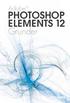 Adobe PHOTOSHOP ELEMENTS 12 Grunder I boken har vi använt svensk version av Photoshop Elements 12 och Windows 8. Om du använder andra versioner kan det se lite annorlunda ut hos dig. Har du installerat
Adobe PHOTOSHOP ELEMENTS 12 Grunder I boken har vi använt svensk version av Photoshop Elements 12 och Windows 8. Om du använder andra versioner kan det se lite annorlunda ut hos dig. Har du installerat
Photoshop Elements 8. Adobe. Grundkurs
 Photoshop Elements 8 Adobe Grundkurs Adobe Photoshop Elements 8 Grundkurs Till denna bok medföljer ett antal övningsfiler på cd-skiva (filerna finns i mappen Photoshop Elements 8). Kopiera filerna till
Photoshop Elements 8 Adobe Grundkurs Adobe Photoshop Elements 8 Grundkurs Till denna bok medföljer ett antal övningsfiler på cd-skiva (filerna finns i mappen Photoshop Elements 8). Kopiera filerna till
Adobe. Photoshop CS3. Grundkurs. www.databok.se
 Adobe Photoshop CS3 Grundkurs www.databok.se Innehållsförteckning 1 Introduktion till materialet... 1 Övningsfiler... 1 2 Digitala bilder...2 Bildskärmens upplösning... 2 Svartvita halvtonsbilder... 3
Adobe Photoshop CS3 Grundkurs www.databok.se Innehållsförteckning 1 Introduktion till materialet... 1 Övningsfiler... 1 2 Digitala bilder...2 Bildskärmens upplösning... 2 Svartvita halvtonsbilder... 3
Adobe PHOTOSHOP CS5 GRUNDER
 Adobe PHOTOSHOP CS5 GRUNDER Innehållsförteckning 1 Digitala bilder...5 Bildskärmens upplösning... 5 Svartvita halvtonsbilder... 6 Färgbilder... 6 Raster... 6 Skrivarupplösning... 7 Bildupplösning... 8
Adobe PHOTOSHOP CS5 GRUNDER Innehållsförteckning 1 Digitala bilder...5 Bildskärmens upplösning... 5 Svartvita halvtonsbilder... 6 Färgbilder... 6 Raster... 6 Skrivarupplösning... 7 Bildupplösning... 8
Adobe PHOTOSHOP ELEMENTS 14
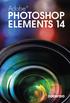 Adobe PHOTOSHOP ELEMENTS 14 I denna bok har vi använt svensk version av Photoshop Elements 14 och Windows 10. Om du använder andra versioner kan det se lite annorlunda ut hos dig. Har du installerat programmet
Adobe PHOTOSHOP ELEMENTS 14 I denna bok har vi använt svensk version av Photoshop Elements 14 och Windows 10. Om du använder andra versioner kan det se lite annorlunda ut hos dig. Har du installerat programmet
Lär dig grunderna i Photoshop Elements 4.0
 Lär dig grunderna i Photoshop Elements 4.0 Här får du lära dig hur man flyttar bilder från kameran till datorn, hur man fixar till ett foto, hur man skriver ut bilder och mycket mera. Lycka till! copyright
Lär dig grunderna i Photoshop Elements 4.0 Här får du lära dig hur man flyttar bilder från kameran till datorn, hur man fixar till ett foto, hur man skriver ut bilder och mycket mera. Lycka till! copyright
Adobe PHOTOSHOP. CS6 Grunder
 Adobe PHOTOSHOP CS6 Grunder Innehållsförteckning 1 Digitala bilder...5 Bildskärmens upplösning... 5 Svartvita halvtonsbilder... 6 Färgbilder... 6 Raster... 6 Skrivarupplösning... 7 Bildupplösning... 8
Adobe PHOTOSHOP CS6 Grunder Innehållsförteckning 1 Digitala bilder...5 Bildskärmens upplösning... 5 Svartvita halvtonsbilder... 6 Färgbilder... 6 Raster... 6 Skrivarupplösning... 7 Bildupplösning... 8
Adobe PHOTOSHOP ELEMENTS 9 FÖRDJUPNING
 Adobe PHOTOSHOP ELEMENTS 9 FÖRDJUPNING Innehållsförteckning 1 Bildstorlek, perspektiv och histogram...5 Sammanfattning... 8 Storlek på arbetsyta... 9 Storlekskommandon...10 Stödraster och linjaler... 11
Adobe PHOTOSHOP ELEMENTS 9 FÖRDJUPNING Innehållsförteckning 1 Bildstorlek, perspektiv och histogram...5 Sammanfattning... 8 Storlek på arbetsyta... 9 Storlekskommandon...10 Stödraster och linjaler... 11
Adobe PHOTOSHOP ELEMENTS 2018
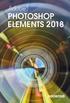 Adobe PHOTOSHOP ELEMENTS 2018 I denna bok har vi använt svensk version av Photoshop Elements 2018 och Windows 10. Om du använder andra versioner kan det se lite annorlunda ut hos dig. Har du installerat
Adobe PHOTOSHOP ELEMENTS 2018 I denna bok har vi använt svensk version av Photoshop Elements 2018 och Windows 10. Om du använder andra versioner kan det se lite annorlunda ut hos dig. Har du installerat
Adobe PHO SHOP CC. Grunder
 Adobe PHO SHOP CC Grunder I denna bok har vi använt svensk version av Photoshop CC och Windows 8. Om du använder andra versioner kan det se lite annorlunda ut hos dig. Har du installerat programmet på
Adobe PHO SHOP CC Grunder I denna bok har vi använt svensk version av Photoshop CC och Windows 8. Om du använder andra versioner kan det se lite annorlunda ut hos dig. Har du installerat programmet på
ÖVNINGSUPPGIFTER TILL PHOTOSHOP ELEMENTS 10. http://www.skolportalen.se/laromedel/kategori/adobe/
 ÖVNINGSUPPGIFTER TILL PHOTOSHOP ELEMENTS 10 http://www.skolportalen.se/laromedel/kategori/adobe/ Vi tar gärna emot kommentarer och tips. Det går bra att e-posta till förlaget: info@thelindata.se, eller
ÖVNINGSUPPGIFTER TILL PHOTOSHOP ELEMENTS 10 http://www.skolportalen.se/laromedel/kategori/adobe/ Vi tar gärna emot kommentarer och tips. Det går bra att e-posta till förlaget: info@thelindata.se, eller
Du hittar manualen på.
 Du hittar manualen på http://www.buf.kristianstad.se/it/pse/index.htm Innehåll Start s 3 Verktyg s 4 Beskär s 5 Bildpaket s 6 Bakgrundbild s 7 Flyta ut s 8 Infoga bild i Word s 9 Justera färger s 11 Ludda
Du hittar manualen på http://www.buf.kristianstad.se/it/pse/index.htm Innehåll Start s 3 Verktyg s 4 Beskär s 5 Bildpaket s 6 Bakgrundbild s 7 Flyta ut s 8 Infoga bild i Word s 9 Justera färger s 11 Ludda
ADOBE PHOTOSHOP ELEMENTS 3
 ADOBE PHOTOSHOP ELEMENTS 3 LATHUND Innehållsförteckning Start Välkomstfönstret... 3 Bläddra efter bilder... 5 Visa och ordna foton... 6 Verktygslådan... 7 Beskär en bild... 8 Ändra storlek, storlek på
ADOBE PHOTOSHOP ELEMENTS 3 LATHUND Innehållsförteckning Start Välkomstfönstret... 3 Bläddra efter bilder... 5 Visa och ordna foton... 6 Verktygslådan... 7 Beskär en bild... 8 Ändra storlek, storlek på
Adobe. Photoshop CS2. Grundkurs.
 Adobe Photoshop CS2 Grundkurs www.databok.se Innehållsförteckning Photoshop CS2 Grundkurs 1 Introduktion till materialet... 1 Övningsfiler...1 2 Digitala bilder...3 Bildskärmens upplösning...3 Svartvita
Adobe Photoshop CS2 Grundkurs www.databok.se Innehållsförteckning Photoshop CS2 Grundkurs 1 Introduktion till materialet... 1 Övningsfiler...1 2 Digitala bilder...3 Bildskärmens upplösning...3 Svartvita
Adobe PHOTOSHOP. CS6 Fördjupning
 Adobe PHOTOSHOP CS6 Fördjupning Innehållsförteckning 1 Färghantering...5 Färgomfång... 6 Behöver du färghantering?... 6 Färginställningar... 6 Arbetsfärgrymder... 8 Färgmodeller... 8 Provtryck...10 Kalibrera
Adobe PHOTOSHOP CS6 Fördjupning Innehållsförteckning 1 Färghantering...5 Färgomfång... 6 Behöver du färghantering?... 6 Färginställningar... 6 Arbetsfärgrymder... 8 Färgmodeller... 8 Provtryck...10 Kalibrera
Elements 5.0. Innehållsförteckning
 Elements 5.0 Innehållsförteckning 2. Tanka hem en bild 3. Öppna en bild 4. Rotera 5. Ändra storlek 6. Spara 7. Skriv ut 9. Förbättra 12. Filter 13. Trollstav/Övertoning 14. Klona 15. Gör flytande 16. Svartvit
Elements 5.0 Innehållsförteckning 2. Tanka hem en bild 3. Öppna en bild 4. Rotera 5. Ändra storlek 6. Spara 7. Skriv ut 9. Förbättra 12. Filter 13. Trollstav/Övertoning 14. Klona 15. Gör flytande 16. Svartvit
Så här använder du de enklaste funktionerna i programmet: Starta programmet. Programmet startas från ikonen på skrivbordet.
 PhotoFiltre 1 Innehåll Starta programmet... 3 Rotera bilden... 4 Beskära bilden... 4 Ljusa upp en bild... 5 Förminska bilden... 6 Skärpa i bilden... 7 Spara och komprimera bilden... 7 Ta bort röda ögon...
PhotoFiltre 1 Innehåll Starta programmet... 3 Rotera bilden... 4 Beskära bilden... 4 Ljusa upp en bild... 5 Förminska bilden... 6 Skärpa i bilden... 7 Spara och komprimera bilden... 7 Ta bort röda ögon...
Att använda bildhanteringsprogram, del 2
 Att använda bildhanteringsprogram, del 2 Gå till Adobe Online (M) Markeringsram - (L) Lasso - (C) Beskärning - (J) Airbrush - (S) Klonstämpel - (E) Suddgummi - (R) Oskärpa - (A) Markering av bankomponenter
Att använda bildhanteringsprogram, del 2 Gå till Adobe Online (M) Markeringsram - (L) Lasso - (C) Beskärning - (J) Airbrush - (S) Klonstämpel - (E) Suddgummi - (R) Oskärpa - (A) Markering av bankomponenter
Adobe Photoshop CS. Ritprogrammet Photoshop är ett pixelbaserat ritprogram. I botten på bilderna Photoshop åsadkommer finns ett rutmönster av pixels.
 Adobe Photoshop CS Ritprogrammet Photoshop är ett pixelbaserat ritprogram. I botten på bilderna Photoshop åsadkommer finns ett rutmönster av pixels. Vad är det du ser när du öppnar Photoshop Nedan ser
Adobe Photoshop CS Ritprogrammet Photoshop är ett pixelbaserat ritprogram. I botten på bilderna Photoshop åsadkommer finns ett rutmönster av pixels. Vad är det du ser när du öppnar Photoshop Nedan ser
LATHUND PHOTOSHOP 6.0. RXK Konsult AB, Riddarplatsen 36 Plan 7 177 30 Järfälla Tel: 08-580 886 00, Fax: 08-580 259 40 www.rxk.se, e-post: info@rxk.
 LATHUND PHOTOSHOP 6.0 RXK Konsult AB, Riddarplatsen 36 Plan 7 177 30 Järfälla Tel: 08-580 886 00, Fax: 08-580 259 40 www.rxk.se, e-post: info@rxk.se Detta material är författat av RXK Konsult. Mångfaldigande
LATHUND PHOTOSHOP 6.0 RXK Konsult AB, Riddarplatsen 36 Plan 7 177 30 Järfälla Tel: 08-580 886 00, Fax: 08-580 259 40 www.rxk.se, e-post: info@rxk.se Detta material är författat av RXK Konsult. Mångfaldigande
Adobe INDESIGN CS5 GRUNDER
 Adobe INDESIGN CS5 GRUNDER Innehållsförteckning 1 Arbetsytan...5 Välkomstbilden... 5 Programfältet... 6 Programknappar... 6 Arbetsyteväxlare... 7 Spara arbetsyta... 7 Ta bort arbetsytor... 7 Skapa ett
Adobe INDESIGN CS5 GRUNDER Innehållsförteckning 1 Arbetsytan...5 Välkomstbilden... 5 Programfältet... 6 Programknappar... 6 Arbetsyteväxlare... 7 Spara arbetsyta... 7 Ta bort arbetsytor... 7 Skapa ett
bilder för användning
 Grundläggande guide i efterbehandling av bilder för användning på webben Innehåll Innehåll...2 Inledning...3 Beskärning...4 Att beskära en kvadratisk bild...5 Att beskära med bibehållna proportioner...5
Grundläggande guide i efterbehandling av bilder för användning på webben Innehåll Innehåll...2 Inledning...3 Beskärning...4 Att beskära en kvadratisk bild...5 Att beskära med bibehållna proportioner...5
Grundläggande övningar i PhotoShop
 Grundläggande övningar i PhotoShop Samtliga övningar här kan lösas med hjälp av kompendiet. Meningen med dessa övningar är att du ska lära dig grunderna i Photoshop. När du gjort dessa övningar ska vi
Grundläggande övningar i PhotoShop Samtliga övningar här kan lösas med hjälp av kompendiet. Meningen med dessa övningar är att du ska lära dig grunderna i Photoshop. När du gjort dessa övningar ska vi
1 Kursmaterialets uppläggning... 4 2 Kursmaterialets utformning... 5 3 Installation av övningsfiler... 6
 Innehåll Kapitel 1 Läs detta först 1 Kursmaterialets uppläggning... 4 2 Kursmaterialets utformning... 5 3 Installation av övningsfiler... 6 Kapitel 2 Introduktion Photoshop 1 Om Photoshop... 12 2 Starta
Innehåll Kapitel 1 Läs detta först 1 Kursmaterialets uppläggning... 4 2 Kursmaterialets utformning... 5 3 Installation av övningsfiler... 6 Kapitel 2 Introduktion Photoshop 1 Om Photoshop... 12 2 Starta
Adobe INDESIGN CS5 FÖRDJUPNING
 Adobe INDESIGN CS5 FÖRDJUPNING Innehållsförteckning 1 Layout...5 Vita ytor... 6 Bildlayout... 8 Tillämpningsuppgifter... 11 2 Mallsidor...12 Skapa mallsidor...12 Åsidosätt mall med mallsidan Ingen...14
Adobe INDESIGN CS5 FÖRDJUPNING Innehållsförteckning 1 Layout...5 Vita ytor... 6 Bildlayout... 8 Tillämpningsuppgifter... 11 2 Mallsidor...12 Skapa mallsidor...12 Åsidosätt mall med mallsidan Ingen...14
Adobe ACROBAT GRUNDER
 Adobe ACROBAT X GRUNDER Innehållsförteckning 1 Vad är Acrobat X?...5 Kort om programmet... 5 Användningsområden... 6 Vad är PDF lite teori... 7 Starta och stänga Acrobat X... 8 Starta programmet... 8 Stänga
Adobe ACROBAT X GRUNDER Innehållsförteckning 1 Vad är Acrobat X?...5 Kort om programmet... 5 Användningsområden... 6 Vad är PDF lite teori... 7 Starta och stänga Acrobat X... 8 Starta programmet... 8 Stänga
Bildredigering i EPiServer & Gimp
 Bildredigering i EPiServer & Gimp Maria Sognefors 7minds Agenda Teori om bilder Att tänka på när jag fotograferar Föra över bilder från kamera till dator Ladda upp bilder till EPiServer CMS 5 Enkel redigering
Bildredigering i EPiServer & Gimp Maria Sognefors 7minds Agenda Teori om bilder Att tänka på när jag fotograferar Föra över bilder från kamera till dator Ladda upp bilder till EPiServer CMS 5 Enkel redigering
Adobe. Illustrator CS3. www.databok.se
 Adobe Illustrator CS3 www.databok.se Innehållsförteckning 1 Vektorbaserad grafik... 1 Bildskärmens upplösning... 2 Upplösning i punktuppbyggda bilder... 2 Objekt och banor... 3 Vektorer och Bézierkurvor...
Adobe Illustrator CS3 www.databok.se Innehållsförteckning 1 Vektorbaserad grafik... 1 Bildskärmens upplösning... 2 Upplösning i punktuppbyggda bilder... 2 Objekt och banor... 3 Vektorer och Bézierkurvor...
Photoshop CS4. Adobe. Fortsättningskurs
 Photoshop CS4 Adobe Fortsättningskurs Adobe Photoshop CS4 Fortsättningskurs Till denna bok medföljer ett antal övningsfiler på cd-skiva (filerna finns i mappen Photoshop CS4 Forts). Kopiera filerna till
Photoshop CS4 Adobe Fortsättningskurs Adobe Photoshop CS4 Fortsättningskurs Till denna bok medföljer ett antal övningsfiler på cd-skiva (filerna finns i mappen Photoshop CS4 Forts). Kopiera filerna till
Grundredigering i Photoshop Elements. Innehåll. Lennart Elg Grundredigering i Elements Version 2, uppdaterad 2012-09-14
 Grundredigering i Photoshop Elements Denna artikel handlar om grundläggande fotoredigering i Elements: Att räta upp sneda horisonter och beskära bilden, och att justera exponering, färg och kontrast, så
Grundredigering i Photoshop Elements Denna artikel handlar om grundläggande fotoredigering i Elements: Att räta upp sneda horisonter och beskära bilden, och att justera exponering, färg och kontrast, så
Lightroom kortkommandon.
 Lightroom kortkommandon. Paneler Windows Mac OS Visa/dölj sidopaneler Tabb Tabb Visa/dölj alla paneler Skift + Tabb Skift + Tabb Visa/dölj verktygsfält T T Visa/dölj Modulväljaren F5 F5 Visa/dölj bildbandet
Lightroom kortkommandon. Paneler Windows Mac OS Visa/dölj sidopaneler Tabb Tabb Visa/dölj alla paneler Skift + Tabb Skift + Tabb Visa/dölj verktygsfält T T Visa/dölj Modulväljaren F5 F5 Visa/dölj bildbandet
En lathund av: Elisabeth Banemark, Barbro Nilsson, Anette Berg, Vladimir Gatara (2006) KICK KRISTIANSTAD
 En lathund av: Elisabeth Banemark, Barbro Nilsson, Anette Berg, Vladimir Gatara (2006) KICK KRISTIANSTAD Innehållsförteckning Start Välkomstfönstret... 3 Öppna en bild... 5 Visa och ordna foto... 6 Verktygslådan...
En lathund av: Elisabeth Banemark, Barbro Nilsson, Anette Berg, Vladimir Gatara (2006) KICK KRISTIANSTAD Innehållsförteckning Start Välkomstfönstret... 3 Öppna en bild... 5 Visa och ordna foto... 6 Verktygslådan...
Adobe PHO SHOP CC. Fördjupning
 Adobe PHO SHOP CC Fördjupning Innehållsförteckning 1 Färghantering...5 Färgomfång... 6 Behöver du färghantering?... 6 Färginställningar... 6 Arbetsfärgrymder... 8 Färgmodeller... 9 Provtryck... 11 Kalibrera
Adobe PHO SHOP CC Fördjupning Innehållsförteckning 1 Färghantering...5 Färgomfång... 6 Behöver du färghantering?... 6 Färginställningar... 6 Arbetsfärgrymder... 8 Färgmodeller... 9 Provtryck... 11 Kalibrera
Laboration1 Vektorgrafik med Illustrator Innehåll: Filter Text Objekt Knappar Kurvor Ritverktyget Formverktyget Symboler Övertoning Effekt Lager
 Laboration1 Vektorgrafik med Illustrator Innehåll: Filter Text Objekt Knappar Kurvor Ritverktyget Formverktyget Symboler Övertoning Effekt Lager Uppgift 1 Designa en webbknapp Rita en form Håll ned musen
Laboration1 Vektorgrafik med Illustrator Innehåll: Filter Text Objekt Knappar Kurvor Ritverktyget Formverktyget Symboler Övertoning Effekt Lager Uppgift 1 Designa en webbknapp Rita en form Håll ned musen
Photoshop CS4. Adobe. Fortsättningskurs
 Photoshop CS4 Adobe Fortsättningskurs Innehållsförteckning 1 Färghantering...5 Färgomfång... 6 Behöver du färghantering?... 6 Kalibrera bildskärmen... 6 Färginställningar... 7 Arbetsfärgsrymder... 9 Färgmodeller...
Photoshop CS4 Adobe Fortsättningskurs Innehållsförteckning 1 Färghantering...5 Färgomfång... 6 Behöver du färghantering?... 6 Kalibrera bildskärmen... 6 Färginställningar... 7 Arbetsfärgsrymder... 9 Färgmodeller...
1.0 Starten Nytt... (bild 1) 1.3 Namn Upplösning 1.6 Läge 1.7 Innehåll OK
 EN NYBÖRJARKURS I KARTRITNING I ADOBE PHOTOSHOP DEL 1: GROTTSYSTEM Välkommen till första delen i ämnet kartritning. Jag har ofta förfärats över hur dåliga kartorna är som följer med i äventyr som man laddar
EN NYBÖRJARKURS I KARTRITNING I ADOBE PHOTOSHOP DEL 1: GROTTSYSTEM Välkommen till första delen i ämnet kartritning. Jag har ofta förfärats över hur dåliga kartorna är som följer med i äventyr som man laddar
DK-serien. Enklare bildredigering med Irfanview
 DK-serien Enklare bildredigering med Irfanview 1 Enklare bildredigering med Irfanview Irfanview är ett gratis bildredigeringsprogram med svenska menyer. Den här kursen är en ren nybörjarkurs och kräver
DK-serien Enklare bildredigering med Irfanview 1 Enklare bildredigering med Irfanview Irfanview är ett gratis bildredigeringsprogram med svenska menyer. Den här kursen är en ren nybörjarkurs och kräver
Skapa, öppna och ladda ned bilder
 Skapa, öppna och ladda ned bilder Skapa en bild 1. Välj Arkiv - Nytt 2. Ge bilden ett namn i rutan Namn 3. Skriv vilken bredd och höjd i rutan Bredd och Höjd 4. Ange upplösning (pixlar/tum = dpi) 5. Klicka
Skapa, öppna och ladda ned bilder Skapa en bild 1. Välj Arkiv - Nytt 2. Ge bilden ett namn i rutan Namn 3. Skriv vilken bredd och höjd i rutan Bredd och Höjd 4. Ange upplösning (pixlar/tum = dpi) 5. Klicka
Lathund till Publisher TEXT. Skriva text. Importera text. Infoga text. Dra och släpp
 Lathund till Publisher TEXT Pekverktyget använder du när du ska markera en ram som du vill förändra på något sätt. Klicka på textverktyget. Placera muspekaren på den tomma dokumentytan, det spelar ingen
Lathund till Publisher TEXT Pekverktyget använder du när du ska markera en ram som du vill förändra på något sätt. Klicka på textverktyget. Placera muspekaren på den tomma dokumentytan, det spelar ingen
Adobe Photoshop CC Jan Johansson 2014
 Adobe Photoshop CC Jan Johansson 2014 Jan Johansson Lövaskog Södra Bosgården 516 92 Äspered 0702 13 96 60 jan.johansson@bornet.net Innehållet får ej kopieras utan medgivande Photoshop CC Photoshop CC Photoshops
Adobe Photoshop CC Jan Johansson 2014 Jan Johansson Lövaskog Södra Bosgården 516 92 Äspered 0702 13 96 60 jan.johansson@bornet.net Innehållet får ej kopieras utan medgivande Photoshop CC Photoshop CC Photoshops
Grundredigering i Photoshop Elements
 Grundredigering i Photoshop Elements Denna artikel handlar om grundläggande fotoredigering i Elements: Att räta upp sneda horisonter och beskära bilden, och att justera exponering, färg och kontrast, så
Grundredigering i Photoshop Elements Denna artikel handlar om grundläggande fotoredigering i Elements: Att räta upp sneda horisonter och beskära bilden, och att justera exponering, färg och kontrast, så
Photoshop Elemements 2.0
 Mittuniversitetet ITM Telefon 063-16 53 00 Photoshop Elemements 2.0 Laborationskompendium för grundläggande digital bildbehandling Detta exemplar tillhör: VT 2005 Innehållsförteckning Gränssnitt 1 Laborationskompendium
Mittuniversitetet ITM Telefon 063-16 53 00 Photoshop Elemements 2.0 Laborationskompendium för grundläggande digital bildbehandling Detta exemplar tillhör: VT 2005 Innehållsförteckning Gränssnitt 1 Laborationskompendium
GIMP grund 8 - Friläggning Fotomontage
 GIMP grund 8 - Friläggning Fotomontage Friläggning till fotomontage Öppna bilderna Gul blomma och Bla_himmel I Gimp finns några olika markeringsverktyg för att frilägga ett objekt eller område på en bild.
GIMP grund 8 - Friläggning Fotomontage Friläggning till fotomontage Öppna bilderna Gul blomma och Bla_himmel I Gimp finns några olika markeringsverktyg för att frilägga ett objekt eller område på en bild.
Photoshopskolan, retro-look
 Sida 1 av 12 skriv ut» Övningen är gjord av Anna-Lena Lundin ( http://www.pixelplus.se ) Har du frågor om momenten i övningen eller om Photoshop kan du söka information i vårt Forum för Photoshop. Retro-look
Sida 1 av 12 skriv ut» Övningen är gjord av Anna-Lena Lundin ( http://www.pixelplus.se ) Har du frågor om momenten i övningen eller om Photoshop kan du söka information i vårt Forum för Photoshop. Retro-look
J A G T Ä N K E R, D Ä R F Ö R Ä T E R J A G.
 bistro JAG TÄNKER, DÄRFÖR ÄTER JAG. Stockholm Örebro Gävle Uppsala Norrköping InDesign CS4 innehåller en mängd genomskinlighetsfunktioner som främjar din fantasi och kreativitet. InDesign CS4 ger dig kontroll
bistro JAG TÄNKER, DÄRFÖR ÄTER JAG. Stockholm Örebro Gävle Uppsala Norrköping InDesign CS4 innehåller en mängd genomskinlighetsfunktioner som främjar din fantasi och kreativitet. InDesign CS4 ger dig kontroll
Öppna bilden C:\Photoshop5-kurs\Bananer 96ppi.psd. Aktivera verktyget Färgpyts i verktygslådan.
 140 Målnings- och redigeringsverktyg 3 Fyllningsverktyg Ofta vill man fylla ett helt område med en viss färg, ett visst mönster eller en övertoning mellan flera färger. Detta kan åstadkommas på några olika
140 Målnings- och redigeringsverktyg 3 Fyllningsverktyg Ofta vill man fylla ett helt område med en viss färg, ett visst mönster eller en övertoning mellan flera färger. Detta kan åstadkommas på några olika
Referens till. WeavePoint 6 Mini
 Referens till WeavePoint 6 Mini Arkiv Öppna Välj Arkiv Öppna eller klicka på snabbknappen Öppna för att komma till dialogrutan Öppna. Du kan öppna ett av de senaste mönstren du arbetat med genom att klicka
Referens till WeavePoint 6 Mini Arkiv Öppna Välj Arkiv Öppna eller klicka på snabbknappen Öppna för att komma till dialogrutan Öppna. Du kan öppna ett av de senaste mönstren du arbetat med genom att klicka
9 AVANCERAD ANVÄNDNING AV LAGER
 9 AVANCERAD ANVÄNDNING AV LAGER I den här lektionen får du lära dig följande: Importera ett lager från en annan bild. Klippa ur ett lager. Skapa och redigera ett justeringslager. Filtret Gränspunkt och
9 AVANCERAD ANVÄNDNING AV LAGER I den här lektionen får du lära dig följande: Importera ett lager från en annan bild. Klippa ur ett lager. Skapa och redigera ett justeringslager. Filtret Gränspunkt och
1.1 Verktygslådan översikt
 1.1 Verktygslådan översikt Markeringsramverktygen markerar rektanglar, ellipser samt enstaka rader eller kolumner. Flytta-verktyget flyttar markeringar, lager och stödlinjer. Lassoverktygen skapar frihandsmarkeringar,
1.1 Verktygslådan översikt Markeringsramverktygen markerar rektanglar, ellipser samt enstaka rader eller kolumner. Flytta-verktyget flyttar markeringar, lager och stödlinjer. Lassoverktygen skapar frihandsmarkeringar,
6 Arbeta med text. Komma igång
 185 6 Arbeta med text I den här lektionen får du lära dig följande: Importera text. Skapa textkolumner. Ändra textattribut. Använda och spara formatering. Hämta textattribut. Figursätta text runt bilder.
185 6 Arbeta med text I den här lektionen får du lära dig följande: Importera text. Skapa textkolumner. Ändra textattribut. Använda och spara formatering. Hämta textattribut. Figursätta text runt bilder.
Acrobat 9. Adobe. Grundkurs
 Acrobat 9 Adobe Grundkurs Innehållsförteckning 1 Vad är Acrobat 9?...5 Kort om programmet... 5 Användningsområden... 6 Vad är PDF lite teori... 7 Starta och stänga Acrobat 9... 8 Starta programmet... 8
Acrobat 9 Adobe Grundkurs Innehållsförteckning 1 Vad är Acrobat 9?...5 Kort om programmet... 5 Användningsområden... 6 Vad är PDF lite teori... 7 Starta och stänga Acrobat 9... 8 Starta programmet... 8
Grundkurs 1 IKT Filhantering
 Filhantering Dan Haldin Ålands lyceum I N N E H Å L L S F Ö R T E C K N I N G Innehållsförteckning... 2 Filhantering med Windows... 3 Skapa Mappar... 4 Spara rätt... 5 Öppna sparade filer... 7 Flytta och
Filhantering Dan Haldin Ålands lyceum I N N E H Å L L S F Ö R T E C K N I N G Innehållsförteckning... 2 Filhantering med Windows... 3 Skapa Mappar... 4 Spara rätt... 5 Öppna sparade filer... 7 Flytta och
Snabbguide för HP Photo Printing
 Hämta bilder till fotogalleriet Använd någon av följande metoder för att lägga till bilder i fotogalleriet. Fotogalleriet, som är den vänstra rutan i programmet HP Photo Printing, utgör startpunkt för
Hämta bilder till fotogalleriet Använd någon av följande metoder för att lägga till bilder i fotogalleriet. Fotogalleriet, som är den vänstra rutan i programmet HP Photo Printing, utgör startpunkt för
Adobe. Photoshop CS3. Fortsättningskurs. www.databok.se
 Adobe Photoshop CS3 Fortsättningskurs www.databok.se Innehållsförteckning 1 Färghantering... 1 Färgomfång... 2 Behöver du färghantering?... 2 Kalibrera bildskärmen... 3 Kalibreringsprogram... 3 Färginställningar...
Adobe Photoshop CS3 Fortsättningskurs www.databok.se Innehållsförteckning 1 Färghantering... 1 Färgomfång... 2 Behöver du färghantering?... 2 Kalibrera bildskärmen... 3 Kalibreringsprogram... 3 Färginställningar...
Mitt hus och jag steg för steg instruktioner
 Mitt hus och jag steg för steg instruktioner Till den här uppgiften behöver du ett foto på dig själv, ditt hus, en karta och en huvudlös figur. Se till att alla bilder ligger på samma ställe på din dator
Mitt hus och jag steg för steg instruktioner Till den här uppgiften behöver du ett foto på dig själv, ditt hus, en karta och en huvudlös figur. Se till att alla bilder ligger på samma ställe på din dator
Juha Kaukoniemi Kent Lindberg PHOTOSHOP ELEMENTS 5. digital bildbehandling
 Juha Kaukoniemi Kent Lindberg PHOTOSHOP ELEMENTS 5 digital bildbehandling Del 2 redigera bilder 14. Redigeraren... 52 15. Snabbkorrigering... 58 16. Övrga färgjusteringar... 64 17. Manuell färgkorrigering...
Juha Kaukoniemi Kent Lindberg PHOTOSHOP ELEMENTS 5 digital bildbehandling Del 2 redigera bilder 14. Redigeraren... 52 15. Snabbkorrigering... 58 16. Övrga färgjusteringar... 64 17. Manuell färgkorrigering...
INSPIRA. Microsoft. PowerPoint Grunder
 INSPIRA Microsoft PowerPoint Grunder Del. ClipArt och bilder 78 6. Diagram 87 7. Organisationsschema 98 8. Tabeller 0 9. Bildspel 0. Praktiska övningar 6 CLIPART OCH BILDER CLIPART OCH BILDER Infoga ClipArt
INSPIRA Microsoft PowerPoint Grunder Del. ClipArt och bilder 78 6. Diagram 87 7. Organisationsschema 98 8. Tabeller 0 9. Bildspel 0. Praktiska övningar 6 CLIPART OCH BILDER CLIPART OCH BILDER Infoga ClipArt
Photoscape (http://photoscape.sv.softonic.com/download)
 Photoscape (http://photoscape.sv.softonic.com/download)..har ett antal trevliga funktioner som dessutom är lätta att använda. Det är lite annorlunda uppbyggt en andra program men jag tycker att man ganska
Photoscape (http://photoscape.sv.softonic.com/download)..har ett antal trevliga funktioner som dessutom är lätta att använda. Det är lite annorlunda uppbyggt en andra program men jag tycker att man ganska
Ikonen för ett Microsoft Word-dokument.
 2 Dokument Du kan skapa både enkla och mer komplicerade dokument på din dator. Det beror på vilket datainnehåll du vill ha i ditt dokument. Datainnehållet kan vara till exempel text och grafiska objekt,
2 Dokument Du kan skapa både enkla och mer komplicerade dokument på din dator. Det beror på vilket datainnehåll du vill ha i ditt dokument. Datainnehållet kan vara till exempel text och grafiska objekt,
manual D E M O Systemkrav Pc med Windows 98/2000 166 Mhz Pentium 64 Mb RAM Miljontalsfärger (24 bit) Upplösning: 800 x 600 pixels
 D E M O manual produced by Tony Åström Production / tonyastrom.com Nu är det enkelt att komma igång med vårt nya Hissdesignprogram! Hissdesignprogrammet passar alla typer av hissar och hissfabrikat. Både
D E M O manual produced by Tony Åström Production / tonyastrom.com Nu är det enkelt att komma igång med vårt nya Hissdesignprogram! Hissdesignprogrammet passar alla typer av hissar och hissfabrikat. Både
Grundläggande Ordbehandling Microsoft Word
 Grundläggande Ordbehandling Microsoft Word Programfönstret Namnlist Verktygsfält Menyrad Vågrät linjal Lodrät linjal Rullningslist Statusfält Menyer och Verktygsfält Visa eller dölja ett verktygsfält Högerklicka
Grundläggande Ordbehandling Microsoft Word Programfönstret Namnlist Verktygsfält Menyrad Vågrät linjal Lodrät linjal Rullningslist Statusfält Menyer och Verktygsfält Visa eller dölja ett verktygsfält Högerklicka
En grund i bildbearbetning för webben i Photoshop Elements 11
 En grund i bildbearbetning för webben i Photoshop Elements 11 Mappstrukturering... 2 Arbetsflöde bildbearbetning för webb Beskär... 3 Storleksförändra bild... 4 Skärpa... 5 Spara för webb... 6 Från logga
En grund i bildbearbetning för webben i Photoshop Elements 11 Mappstrukturering... 2 Arbetsflöde bildbearbetning för webb Beskär... 3 Storleksförändra bild... 4 Skärpa... 5 Spara för webb... 6 Från logga
DigitalBild del 2 Adobe Photoshop Elements ver 5.0
 Sidan 1 av 5 Inbyggd hjälpfunktion i Photoshop Elements... 2 Dataprogram för bildbehandling... 2 Forts. Adobe Photoshop Elements verktygsfält... 2 Menyraden, Bild...3 Ändra bildstorlek...3 Intensitet och
Sidan 1 av 5 Inbyggd hjälpfunktion i Photoshop Elements... 2 Dataprogram för bildbehandling... 2 Forts. Adobe Photoshop Elements verktygsfält... 2 Menyraden, Bild...3 Ändra bildstorlek...3 Intensitet och
Börja med att samla alla bilder som du vill använda till din film i en mapp under Mina dokument.
 Workshop Photo Story Börja med att samla alla bilder som du vill använda till din film i en mapp under Mina dokument. Tänk på att du bara får använda bilder som är OK ur upphovsrättsligt hänseende. Översikt
Workshop Photo Story Börja med att samla alla bilder som du vill använda till din film i en mapp under Mina dokument. Tänk på att du bara får använda bilder som är OK ur upphovsrättsligt hänseende. Översikt
MANUAL. fotoklok designer 3.5. Startskärmen
 MANUAL fotoklok designer 3.5 Startskärmen 3. Skapa ett nytt projekt Här väljer du vilken bok du vill göra.. Öppna ett befintligt projekt Här öppnar du sparade projekt. 3. Visa kundvagn När du ska beställa
MANUAL fotoklok designer 3.5 Startskärmen 3. Skapa ett nytt projekt Här väljer du vilken bok du vill göra.. Öppna ett befintligt projekt Här öppnar du sparade projekt. 3. Visa kundvagn När du ska beställa
DigitalBild del 2 Adobe Photoshop Elements ver 6.0
 Sidan 1 av 5 Inbyggd hjälpfunktion i Photoshop Elements... 2 Dataprogram för bildbehandling... 3 Forts. Adobe Photoshop Elements verktygsfält... 3 Menyraden, Bild... 3 Ändra bildstorlek... 3 Intensitet
Sidan 1 av 5 Inbyggd hjälpfunktion i Photoshop Elements... 2 Dataprogram för bildbehandling... 3 Forts. Adobe Photoshop Elements verktygsfält... 3 Menyraden, Bild... 3 Ändra bildstorlek... 3 Intensitet
Propaganda har funnits så länge människor har haft
 Photoshoppa din egen propaganda Vill du få dina vänner att göra som du vill? Så här inför OS i Kina kanske det skulle passa bra med din egen propagandaaffisch? text Fredrik Holm Propaganda har funnits
Photoshoppa din egen propaganda Vill du få dina vänner att göra som du vill? Så här inför OS i Kina kanske det skulle passa bra med din egen propagandaaffisch? text Fredrik Holm Propaganda har funnits
Skola: Photoshop och Elements Redigering för äkta bilder
 Skola: Photoshop och Elements Redigering för äkta bilder Med Photoshop kan du lägga på coola effekter, skruva färger och kontraster till oigenkännlighet och skapa fantasibilder, men här lär vi dig i stället
Skola: Photoshop och Elements Redigering för äkta bilder Med Photoshop kan du lägga på coola effekter, skruva färger och kontraster till oigenkännlighet och skapa fantasibilder, men här lär vi dig i stället
Spara filer eller mappar från ett kursrums filhanterare i Blackboard 9.1
 Sida 1 (19) Lärplattformsprojektet Stödmaterial Författare: Pehr-Henric Danielsson Innehållsförteckning Innehållsförteckning... 1 Spara filer eller mappar från ett kursrums filhanterare i Blackboard 9.1...
Sida 1 (19) Lärplattformsprojektet Stödmaterial Författare: Pehr-Henric Danielsson Innehållsförteckning Innehållsförteckning... 1 Spara filer eller mappar från ett kursrums filhanterare i Blackboard 9.1...
Arbetsuppgifter. JPEG-filerna/kopiorna skall döpas om efter projektets mall: ÅÅ-MM-DD bildtitel Fotograf
 Arbetsuppgifter Tre bilder skall väljas ut från en dags fotografering för projektet 365 dagar. RAW-filer skall konverteras till JPEG (Vid fotografering i JPEG gör vi fullstora JPEG kopior för att inte
Arbetsuppgifter Tre bilder skall väljas ut från en dags fotografering för projektet 365 dagar. RAW-filer skall konverteras till JPEG (Vid fotografering i JPEG gör vi fullstora JPEG kopior för att inte
Adobe IND IGN CC. Grunder
 Adobe IND IGN CC Grunder Innehållsförteckning 1 Arbetsytan...7 Programfältet... 7 Programknappar... 8 Arbetsyteväxlare... 8 Spara arbetsyta... 9 Ta bort arbetsytor... 9 Skapa ett nytt dokument... 9 Paneler,
Adobe IND IGN CC Grunder Innehållsförteckning 1 Arbetsytan...7 Programfältet... 7 Programknappar... 8 Arbetsyteväxlare... 8 Spara arbetsyta... 9 Ta bort arbetsytor... 9 Skapa ett nytt dokument... 9 Paneler,
Microsoft. Access 2007. Grundkurs. www.databok.se
 Microsoft Access 2007 Grundkurs www.databok.se Innehållsförteckning 1 Börja arbeta med Access... 1 Vad är en databas?... 1 Starta Access 2007... 1 Skapa en ny databas... 2 Skärmbilden, arbetsytan och deras
Microsoft Access 2007 Grundkurs www.databok.se Innehållsförteckning 1 Börja arbeta med Access... 1 Vad är en databas?... 1 Starta Access 2007... 1 Skapa en ny databas... 2 Skärmbilden, arbetsytan och deras
Gran Canaria - Arbetsbeskrivning knapplänkar (Mediator 8)
 Gran Canaria - Arbetsbeskrivning knapplänkar (Mediator 8) I detta exempel kommer du att lära dig Att skapa en ny presentation från början Att skapa en enkel knapp Att använda händelseinställningar, events
Gran Canaria - Arbetsbeskrivning knapplänkar (Mediator 8) I detta exempel kommer du att lära dig Att skapa en ny presentation från början Att skapa en enkel knapp Att använda händelseinställningar, events
Vi börjar såklart med att öppna bilden i Photoshop. Mitt Photoshop är på engelska och version CS5, men ni med svenska och/eller tidigare versioner
 Vi börjar såklart med att öppna bilden i Photoshop. Mitt Photoshop är på engelska och version CS5, men ni med svenska och/eller tidigare versioner kan hänga med ändå om ni tittar på bilderna. Som ni ser
Vi börjar såklart med att öppna bilden i Photoshop. Mitt Photoshop är på engelska och version CS5, men ni med svenska och/eller tidigare versioner kan hänga med ändå om ni tittar på bilderna. Som ni ser
Vad krävs av mig för att uppnå betyget: Vad lär du dig för verktyg och funktioner när du gör övningen? Var hittar jag verktygen?
 Skapa ett mönster.. Börja med att använda markeringsramen. (Den kan också göras rund) Det går att lägga till eller dra ifrån markeringar och på så sätt skapa spännande mönster. Fyll ditt skapade mönster
Skapa ett mönster.. Börja med att använda markeringsramen. (Den kan också göras rund) Det går att lägga till eller dra ifrån markeringar och på så sätt skapa spännande mönster. Fyll ditt skapade mönster
Redigera. Rotera bild
 Redigera Ofta tar man bilder på höjden, d v s håller kameran vertikalt när man fotograferar. Några digitalkameror känner av detta och lägger bilden rätt, men oftast får man gå in i ett program och rotera
Redigera Ofta tar man bilder på höjden, d v s håller kameran vertikalt när man fotograferar. Några digitalkameror känner av detta och lägger bilden rätt, men oftast får man gå in i ett program och rotera
ANVÄNDARGUIDE. ViTex
 ANVÄNDARGUIDE ViTex ViTex snabbguide 1. Inläsning till ViTex från inskannat dokument via kopiatorn 2. Uppläsning i ViTex 3. Navigation & Zoner 4. Ändra inställningar 5. Kontakt och Support 1. Inläsning
ANVÄNDARGUIDE ViTex ViTex snabbguide 1. Inläsning till ViTex från inskannat dokument via kopiatorn 2. Uppläsning i ViTex 3. Navigation & Zoner 4. Ändra inställningar 5. Kontakt och Support 1. Inläsning
Collage: Flygande brunnslock
 1/6 Collage: Flygande brunnslock To kända surreallister som levde under 1900-talet är Salvador Dali och Rene Magritte. Nu har du chansen att ta upp konkurrensen. Med lagerhantering i Paint Shop Pro är
1/6 Collage: Flygande brunnslock To kända surreallister som levde under 1900-talet är Salvador Dali och Rene Magritte. Nu har du chansen att ta upp konkurrensen. Med lagerhantering i Paint Shop Pro är
MASQUERADE. Bilderna är numrerade. Se lagerstacken i slutet av guiden för att se i vilken ordning de ska vara placerade.
 MASQUERADE Detta är ingen exakt guide för alla bilder, utan kan kräva lite andra tekniker beroende på vilken bild du använder. Å andra sidan är detta bara exempel på hur man kan göra. Tanken är att visa
MASQUERADE Detta är ingen exakt guide för alla bilder, utan kan kräva lite andra tekniker beroende på vilken bild du använder. Å andra sidan är detta bara exempel på hur man kan göra. Tanken är att visa
Elisabeth Bejefalk IT-Assistent Avesta kommun
 Elisabeth Bejefalk IT-Assistent Avesta kommun Du ska nu få lära dig hur du enkelt kan göra ett bildspel i PowerPoint. Utifrån det du snart har lärt dig kan du sen göra mer avancerade bildspel genom att
Elisabeth Bejefalk IT-Assistent Avesta kommun Du ska nu få lära dig hur du enkelt kan göra ett bildspel i PowerPoint. Utifrån det du snart har lärt dig kan du sen göra mer avancerade bildspel genom att
Arbeta med bilder på bloggen Sida 1 av 7
 Arbeta med bilder på bloggen Sida 1 av 7 Infoga, redigera och ta bort bilder på bloggen En webbsida bäddar inte in en bild i sidan som många andra program, till exempel Word. Alla bilder och bildobjekt
Arbeta med bilder på bloggen Sida 1 av 7 Infoga, redigera och ta bort bilder på bloggen En webbsida bäddar inte in en bild i sidan som många andra program, till exempel Word. Alla bilder och bildobjekt
RESTAURERING AV GAMLA FOTOGRAFIER
 RESTAURERING AV GAMLA FOTOGRAFIER Att fixa till gamla bilder sträcker sig från enklare justeringar till mer avancerade operationer. Det kan handla om att enbart behöva justera ljus och kontraster, men
RESTAURERING AV GAMLA FOTOGRAFIER Att fixa till gamla bilder sträcker sig från enklare justeringar till mer avancerade operationer. Det kan handla om att enbart behöva justera ljus och kontraster, men
DigitalBild del 1 Adobe Photoshop Elements ver 6.0
 Sidan 1 av 7 Innehåll Photoshop Elements ver 6.0... 2 Startfönster... 3 Öppna flera bilder samtidigt... 4 Öppna en egen gruppbild... 5 Gör en delförstoring (porträttbild) av varje person... 5 Spara...
Sidan 1 av 7 Innehåll Photoshop Elements ver 6.0... 2 Startfönster... 3 Öppna flera bilder samtidigt... 4 Öppna en egen gruppbild... 5 Gör en delförstoring (porträttbild) av varje person... 5 Spara...
Gimp Handbok. Christian Gundersson Xxxx. Xxxx@xxx.xx
 Gimp Handbok Christian Gundersson Xxxx Xxxx@xxx.xx Gimp Handbok av Christian Gundersson Publicerad $Date: 2006/04/12 20:04:19 $ Copyright 2005-2006 Christian Gundersson En liten sammanfattning här Permission
Gimp Handbok Christian Gundersson Xxxx Xxxx@xxx.xx Gimp Handbok av Christian Gundersson Publicerad $Date: 2006/04/12 20:04:19 $ Copyright 2005-2006 Christian Gundersson En liten sammanfattning här Permission
Grundkurs i PowerPoint 2003
 1(206) Grundkurs för Microsoft PowerPoint 2003 Med detta kursmaterial hoppas jag att du får en rolig och givande introduktion till presentationsprogrammet PowerPoint. Många menar att PowerPoint endast
1(206) Grundkurs för Microsoft PowerPoint 2003 Med detta kursmaterial hoppas jag att du får en rolig och givande introduktion till presentationsprogrammet PowerPoint. Många menar att PowerPoint endast
Adobe. InDesign CS3. Grundkurs. www.databok.se
 Adobe InDesign CS3 Grundkurs www.databok.se Innehållsförteckning 1 Typografiska grundbegrepp... 1 Typografi, ordförklaringar... 2 Mer om teckensnitt... 3 Teckenmellanrum och radavstånd... 4 Radavstånd...
Adobe InDesign CS3 Grundkurs www.databok.se Innehållsförteckning 1 Typografiska grundbegrepp... 1 Typografi, ordförklaringar... 2 Mer om teckensnitt... 3 Teckenmellanrum och radavstånd... 4 Radavstånd...
Lär dig grunderna om Picasa
 Lär dig grunderna om Picasa Välkommen till Picasa. I den här guiden får du lära dig att använda Picasa för att organisera och redigera dina foton. Picasa Programvara När du börjar, finns det 2 saker du
Lär dig grunderna om Picasa Välkommen till Picasa. I den här guiden får du lära dig att använda Picasa för att organisera och redigera dina foton. Picasa Programvara När du börjar, finns det 2 saker du
DigitalBild del 2 Adobe Photoshop Elements ver 3.0
 Sidan 1 av 5 Inbyggd hjälpfunktion i Photoshop Elements...2 Dataprogram för bildbehandling...2 Forts. Adobe Photoshop Elements verktygsfält...2 Menyraden, Bild...3 Ändra bildstorlek...3 Reglera filkompressionen
Sidan 1 av 5 Inbyggd hjälpfunktion i Photoshop Elements...2 Dataprogram för bildbehandling...2 Forts. Adobe Photoshop Elements verktygsfält...2 Menyraden, Bild...3 Ändra bildstorlek...3 Reglera filkompressionen
Lite verktyg och metoder Photoshop CS2
 Lite verktyg och metoder Photoshop CS2 Kurvor och Nivåer Med Nivåer och Kurvor kan man ställa nästan allt i bilden. Vitt ska vara vitt och svart ska vara svart. Fixa det med Nivåer. Hur ljus ska den vara?
Lite verktyg och metoder Photoshop CS2 Kurvor och Nivåer Med Nivåer och Kurvor kan man ställa nästan allt i bilden. Vitt ska vara vitt och svart ska vara svart. Fixa det med Nivåer. Hur ljus ska den vara?
Microsoft PowerPoint
 Microsoft PowerPoint Programmet Microsoft PowerPoint är ett program för att skapa presentationer för skärm eller utskrift. En presentation består av en eller flera bilder. En bild i PowerPoint är en sida
Microsoft PowerPoint Programmet Microsoft PowerPoint är ett program för att skapa presentationer för skärm eller utskrift. En presentation består av en eller flera bilder. En bild i PowerPoint är en sida
Grunderna i Excel. Identifiera gränssnittsobjekt som du kan använda för att utföra vanliga uppgifter.
 Grunderna i Excel Excel är ett effektivt program för kalkylblad och dataanalys, men för att kunna använda det på bästa sätt måste du först förstå grunderna. I de här självstudierna beskrivs vissa av de
Grunderna i Excel Excel är ett effektivt program för kalkylblad och dataanalys, men för att kunna använda det på bästa sätt måste du först förstå grunderna. I de här självstudierna beskrivs vissa av de
PHOTOSHOP GUIDE. Magnus Servin
 B I L D M O N T A G E En steg-för-steg guide av Magnus Servin. Publicerad 2008-06-18. För fler guider, tips och inspiration se www.familjenservin.se/magnus h i m m e l.jp g Inl e d n i n g Denna guide
B I L D M O N T A G E En steg-för-steg guide av Magnus Servin. Publicerad 2008-06-18. För fler guider, tips och inspiration se www.familjenservin.se/magnus h i m m e l.jp g Inl e d n i n g Denna guide
WINDOWS 8.1. Grunder
 WINDOWS 8.1 Grunder EXCEL 2013 Grunder INLEDNING Mål och förkunskaper...5 Pedagogiken...5 Hämta övningsfiler...6 1 INTRODUKTION TILL WINDOWS Grundläggande om operativsystem...7 Starta och avsluta Windows
WINDOWS 8.1 Grunder EXCEL 2013 Grunder INLEDNING Mål och förkunskaper...5 Pedagogiken...5 Hämta övningsfiler...6 1 INTRODUKTION TILL WINDOWS Grundläggande om operativsystem...7 Starta och avsluta Windows
Redigera med Photoshop Elements
 Redigera med Photoshop Elements 37 Redigering är den starkaste funktionen i Elements, verktygen här tar oss betydligt längre än i Picasa. Här finns många av verktygen från den professionella Photoshop.
Redigera med Photoshop Elements 37 Redigering är den starkaste funktionen i Elements, verktygen här tar oss betydligt längre än i Picasa. Här finns många av verktygen från den professionella Photoshop.
